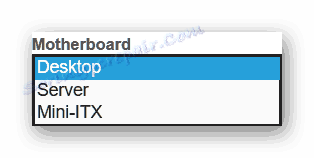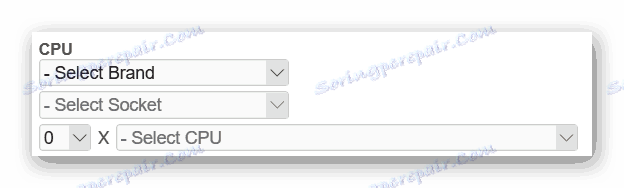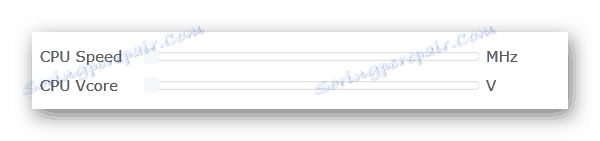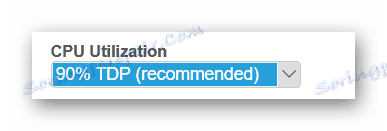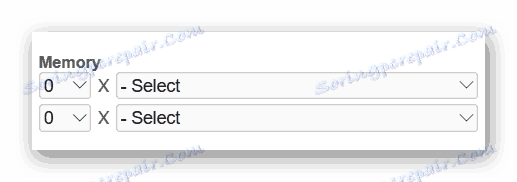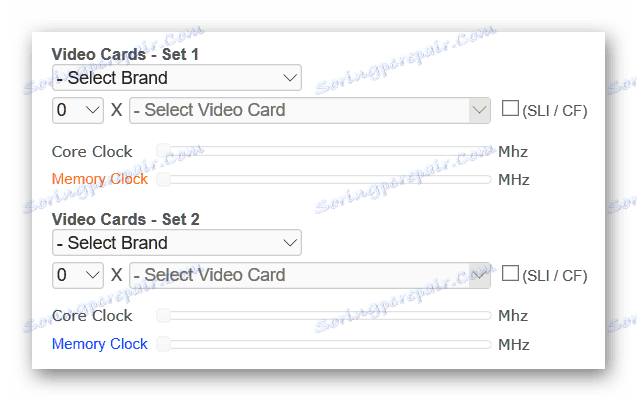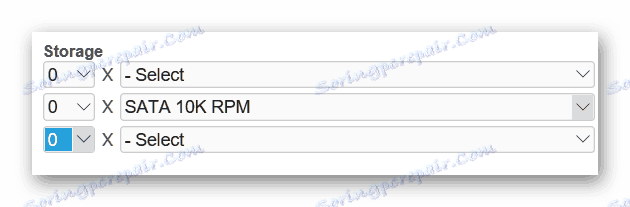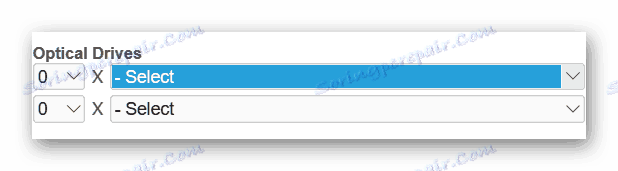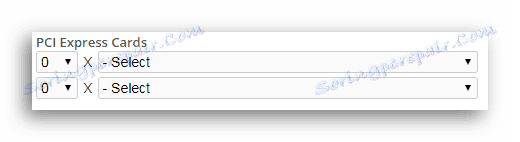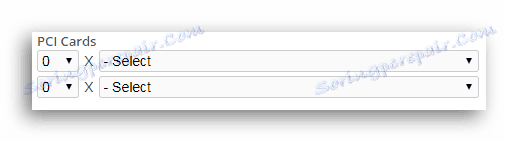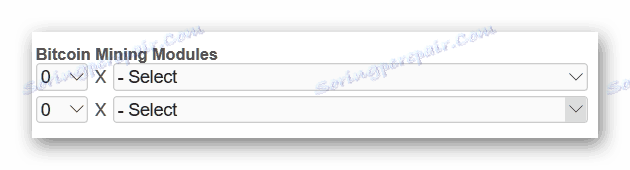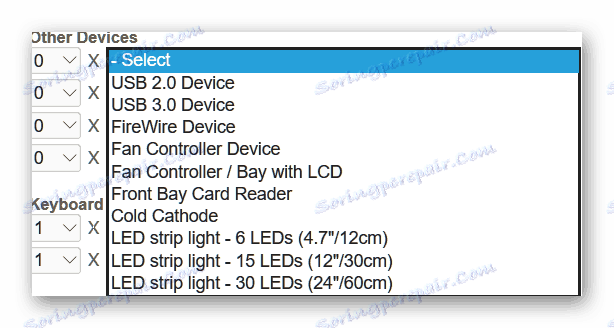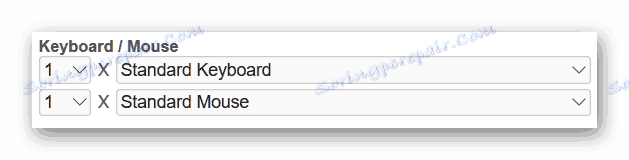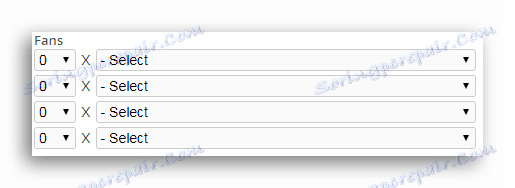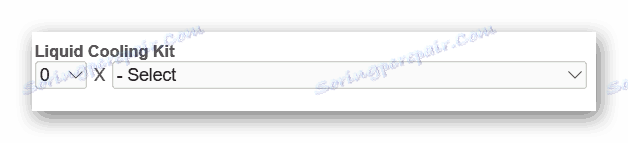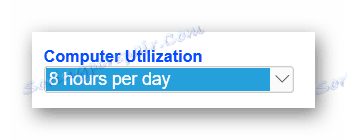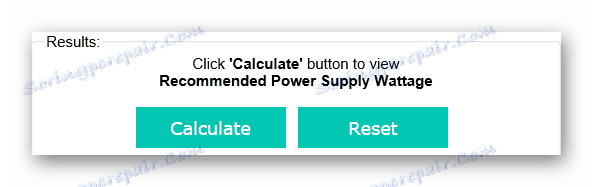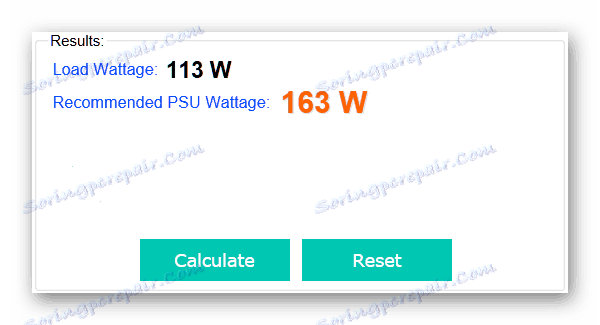كيفية معرفة عدد الوتات التي يستهلكها الكمبيوتر
من المثير للاهتمام معرفة مقدار الطاقة التي يستهلكها جهاز معين. مباشرة في هذه المقالة سوف ننظر في الموقع ، والتي هي قادرة على حساب كمية الكهرباء التي ستحتاجها هذه الجمعية أو تلك ، بالإضافة إلى عداد الطاقة.
استهلاك الكمبيوتر للكهرباء
لا يعرف معظم المستخدمين ما هو استهلاك الطاقة للكمبيوتر الخاص بهم ، والذي يمكن أن يسبب تشغيلًا غير صحيح للمعدات بسبب وحدة إمداد الطاقة المختارة بشكل غير صحيح ، والتي لا يمكنها توفير مصدر طاقة مناسب لها ، أو إهدار للمال إذا كانت وحدة تزويد الطاقة قوية جدًا. لمعرفة عدد الويات التي ستستهلكها أو غيرها من أجهزة الكمبيوتر الخاصة بك ، سوف تحتاج إلى استخدام موقع خاص يمكنه عرض مؤشر استهلاك الكهرباء وفقًا للمكونات المحددة والأجهزة الطرفية. يمكنك أيضًا شراء جهاز غير مكلف يسمى Wattmeter ، والذي يوفر لك بيانات دقيقة عن استهلاك الطاقة وبعض المعلومات الأخرى - وفقًا للتكوين.
الطريقة 1: آلة حاسبة إمدادات الطاقة
coolermaster.com هو موقع ويب أجنبي يقدم حساب كمية الطاقة التي يستهلكها الكمبيوتر باستخدام قسم خاص بها. يطلق عليه "حاسبة إمدادات الطاقة" ، والتي يمكن ترجمتها إلى "حاسبة استهلاك الطاقة". سيتم منحك الفرصة للاختيار من بين العديد من المكونات المختلفة ، وتكرارها ، وكميتها وخصائصها الأخرى. فيما يلي رابط لهذا المصدر وتعليمات لاستخدامه.
الذهاب إلى هذا الموقع ، سترى الكثير من أسماء مكونات الكمبيوتر والحقول لتحديد نموذج معين. لنبدأ بالترتيب:
- "اللوحة الأم" (اللوحة الأم). هنا يمكنك اختيار عامل الشكل الخاص باللوحة الأم من ثلاثة خيارات ممكنة: Desktop (اللوحة الأم في كمبيوتر شخصي) ، Server (لوحة الخادم) ، Mini-ITX (اللوحة الأم ، 170 × 170 ملم).
![اختيار عامل شكل اللوحة الأم على coolmaster.com]()
- القادم يأتي الرسم البياني "وحدة المعالجة المركزية" (وحدة المعالجة المركزية). سوف يمنحك حقل Select Brand (اختيار العلامة التجارية) خيارًا من مصنعين رئيسيين للمعالجين ( AMD و Intel ). بالنقر فوق الزر "تحديد مأخذ التوصيل" ، يمكنك تحديد مأخذ توصيل - مأخذ توصيل على اللوحة الأم التي يتم تثبيت وحدة المعالجة المركزية (إذا كنت لا تعرف أي واحد لديك ، ثم حدد الخيار "غير متأكد - إظهار كافة وحدات المعالجة المركزية" ). ثم يتبع حقل "تحديد وحدة المعالجة المركزية" - سيكون من الممكن اختيار وحدة المعالجة المركزية (ستعتمد قائمة الأجهزة المتاحة على البيانات المحددة في حقول العلامة التجارية للشركة المصنعة ونوع موصل المعالج على اللوحة الأم. إذا لم تقم بتحديد مأخذ توصيل ، فسيتم عرض جميع المنتجات من الشركة المصنعة ). إذا كان لديك العديد من المعالجات على اللوحة الأم ، ثم أشر إلى رقمهم في المربع المجاور لها (فعليًا عدة وحدات المعالجة المركزية (CPUs) ، وليس نواة أو مؤشرات الترابط).
![اختيار الشركة المصنعة ، المقبس ، الكمية ، طراز المعالج على coolmaster.com]()
اثنين من المتزلجون - "سرعة وحدة المعالجة المركزية" و "وحدة المعالجة المركزية Vcore" - هي المسؤولة عن اختيار التردد الذي يعمل المعالج والجهد المطبق عليه ، على التوالي.
![يتحكم المنزلق في تردد وحدة المعالجة المركزية والجهد الذي يتم تزويده به]()
في قسم "استخدام وحدة المعالجة المركزية" (باستخدام وحدة المعالجة المركزية) ، يُقترح اختيار مستوى TDP عند تشغيل وحدة المعالجة المركزية.
![اختيار مستوى استخدام وحدة المعالجة المركزية في coolermaster.com]()
- الجزء التالي من هذه الآلة الحاسبة مخصص لذاكرة الوصول العشوائي. هنا يمكنك اختيار عدد شرائح RAM المثبتة في الكمبيوتر ، وكمية الرقائق الملحقة بها ، ونوع ذاكرة DDR.
![قسم الموقع coolmaster.com ، مخصص لذاكرة الوصول العشوائي]()
- نقدم لك قسم "Videocards - Set 1" و "Videocards - Set 2" لاختيار اسم الشركة المصنعة لمحول الفيديو وطراز بطاقة الفيديو وعددها والتردد الذي يعمل عليه معالج الرسومات وذاكرة الفيديو. بالنسبة إلى المعلمتين الأخيرتين ، يتم استخدام منزلقات المسؤولين "Core Clock" و "Memory Clock"
![قسم بطاقات الفيديو Coolmaster.com]()
- في قسم "التخزين" ، يمكنك تحديد ما يصل إلى 4 أنواع مختلفة من تخزين البيانات وتحديد عدد الملفات المثبتة في النظام.
![قسم التخزين على coolermaster.com]()
- "محركات الأقراص الضوئية" (محركات الأقراص الضوئية) - هنا من الممكن تحديد ما يصل إلى نوعين مختلفين من هذه الأجهزة ، بالإضافة إلى عدد القطع المثبتة في وحدة النظام.
![قسم محركات الأقراص الضوئية على coolmaster.com]()
- "بطاقات PCI Express" ( بطاقات PCI Express) - هنا يمكنك اختيار ما يصل إلى بطاقتين للتوسيع مثبتتين على ناقل PCI-E على اللوحة الأم. يمكن أن يكون هذا موالف تلفزيون وبطاقة صوت ومحول Ethernet وأكثر من ذلك.
![اختيار بطاقات PCI-E المثبتة على coolmaster.com]()
- "بطاقات PCI" (بطاقات PCI) - اختر ما قمت بتثبيته في فتحة PCI - مجموعة الأجهزة الممكنة التي تعمل معها مطابقة لـ PCI Express.
![اختيار بطاقة PCI في coolmaster.com]()
- "وحدات التعدين من Bitcoin" (وحدات التعدين Bitcoin ) - إذا قمت باختراق عملة مشفرة ، يمكنك تحديد ASIC (دارة متكاملة الغرض الخاص) التي تقوم بها.
![مجموعة مختارة من وحدات التعدين bitcoin على coolmaster.com]()
- في قسم "الأجهزة الأخرى" (الأجهزة الأخرى) ، يمكنك الإشارة إلى تلك المعروضة في القائمة المنسدلة. تشتمل هذه الفئة على شرائط LED وأجهزة التحكم في برودة وحدة المعالجة المركزية وأجهزة USB وما إلى ذلك.
![الأجهزة الأخرى على الموقع coolmaster.com]()
- "لوحة المفاتيح / الماوس" (لوحة المفاتيح والماوس) - هنا يمكنك الاختيار من بين نوعين من أجهزة الإدخال / الإخراج الأكثر طلبًا - فأرة الكمبيوتر ولوحة المفاتيح. إذا كان لديك إضاءة خلفية أو لوحة لمس في أحد الأجهزة أو أي شيء آخر بجانب الأزرار ، فاختر "الألعاب" (اللعبة). إن لم يكن ، ثم انقر فوق الخيار "قياسي" (قياسي) وهذا كل شيء.
![الأجهزة الطرفية على coolmaster.com]()
- "المشجعين" (المشجعين) - هنا يمكنك اختيار حجم المروحة وعدد المبردات المثبتة في الكمبيوتر.
![المعجبين على coolermaster.com]()
- "مجموعة التبريد السائلة" (التبريد السائل) - هنا يمكنك اختيار نظام تبريد المياه ، إذا كان متاحًا.
![اختيار مياه التبريد على الموقع coolmaster.com]()
- استخدام الكمبيوتر (استخدام الكمبيوتر) - هنا يمكنك تحديد الوقت الذي يعمل فيه الكمبيوتر باستمرار.
![إشارة استخدام الكمبيوتر في ساعات كل يوم على coolmaster.com]()
- يتكون القسم الأخير من هذا الموقع من زرين أخضر "احسب" (احسب) و "إعادة تعيين" (إعادة تعيين). لمعرفة استهلاك الطاقة التقريبي لمكونات وحدة النظام التي حددتها ، انقر فوق "حساب" ، إذا كنت مرتبكًا أو تريد فقط تحديد معلمات جديدة من البداية ، فاضغط على الزر الثاني ، لكن لاحظ أن جميع البيانات المحددة سيتم إعادة تعيينها.
![زر لحساب وجمع البيانات المحددة على coolermaster.com]()
بعد الضغط على الزر ، سيظهر مربع ذو سطرين: "Load Wattage" و "Recommended PSU Wattage" . سيكون السطر الأول هو قيمة الحد الأقصى الممكن لاستهلاك الطاقة بالواط ، والثاني - مصدر الطاقة الموصى به لمثل هذا التجميع.
![المعلومات المعروضة حول مصدر الطاقة المطلوب على موقع coolermaster.com]()
الطريقة 2: Wattmeter
مع هذا الجهاز غير المكلفة ، يمكنك قياس قوة التيار الكهربائي الذي يذهب إلى جهاز الكمبيوتر أو أي جهاز كهربائي آخر. يبدو مثل هذا:

من الضروري إدخال مقياس wattmeter في مقبس التجويف ، وتوصيل القابس من وحدة إمداد الطاقة إليه ، كما هو موضح في الصورة أعلاه. ثم قم بتشغيل الكمبيوتر وإلقاء نظرة على اللوحة - وسوف تظهر القيمة بالواط ، والتي ستكون مؤشرا على مقدار الطاقة التي يستخدمها الكمبيوتر. في معظم أجهزة القياس wattmeters ، يمكنك ضبط سعر الكهرباء 1 واط - بحيث يمكنك أيضًا حساب تكلفة تشغيل الكمبيوتر الشخصي.
وبهذه الطريقة يمكنك معرفة كم من واتس يستهلك جهاز كمبيوتر. نأمل أن تكون هذه المادة مفيدة لك.